Za poročila v službi, študentske prispevke in ustvarjanje različnih dokumentov je potrebno ustvarjanje vsebin. Zelo neprijetno je nenehno posodabljanje naslovov poglavij, ki se med delom spreminjajo, še bolj pa številke strani. Za lažje delo se uporablja samodejno kazalo v Wordu.
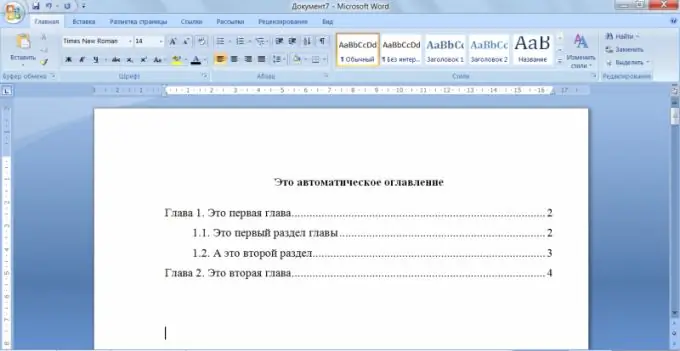
Potrebno
- - računalnik;
- - MS Word 2010.
Navodila
Korak 1
Vnesite zahtevane naslove poglavij in podnaslovov, jih izberite in na zavihku "Odstavek" nastavite njihovo raven. Lahko so različni, v tem primeru se lahko slogi njihovega oblikovanja razlikujejo.
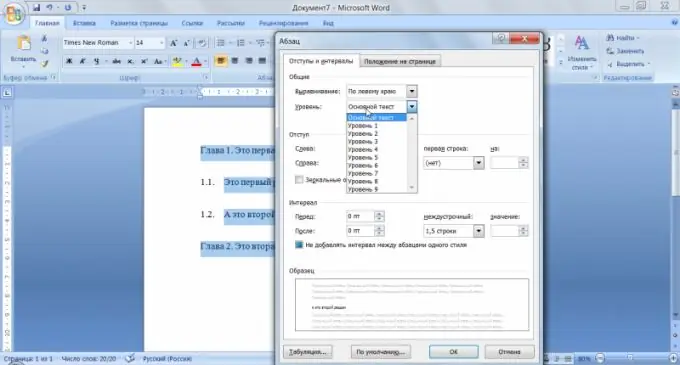
2. korak
Na stran, kamor želite v Word postaviti samodejno vsebino, postavite kazalko. Kliknite zavihek "Povezave" na vrhu strani, ikono kazala, izberite slog, ki vam je všeč. To bo prikazalo samodejno vsebino. V istem odseku lahko po potrebi z enim klikom izbrišete ustvarjeno kazalo.
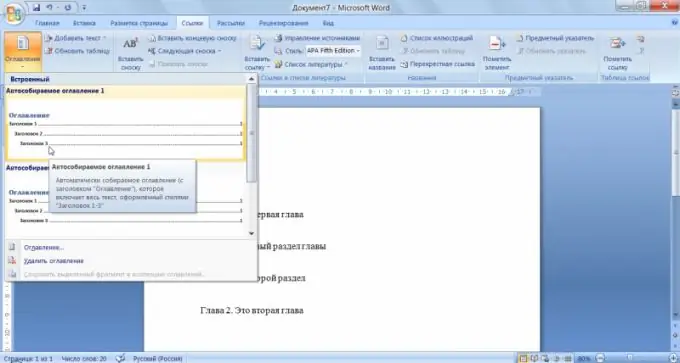
3. korak
Na zavihkih "Odstavek" in "Pisava" lahko oblikujete besedilo samodejne vsebine v Wordu. Spreminjate lahko zamike, razmike med vrsticami, velikost in vrsto pisave, njeno barvo in slog ter druge značilnosti.
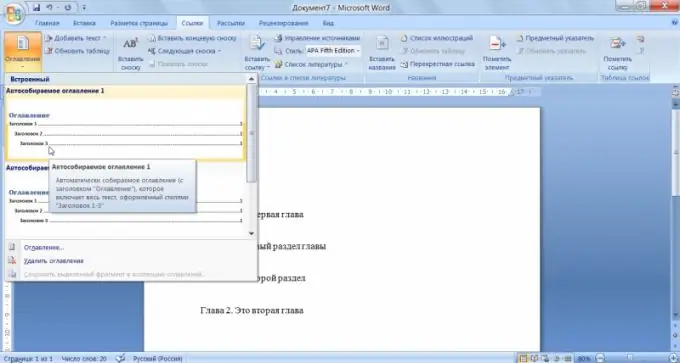
4. korak
Če želite samodejno spremeniti nastalo kazalo, ga kliknite z desno miškino tipko, izberite zavihek »Polje za posodobitev«, enega od načinov posodabljanja, ki vam omogoča spreminjanje celotnega besedila ali samo številke strani.






